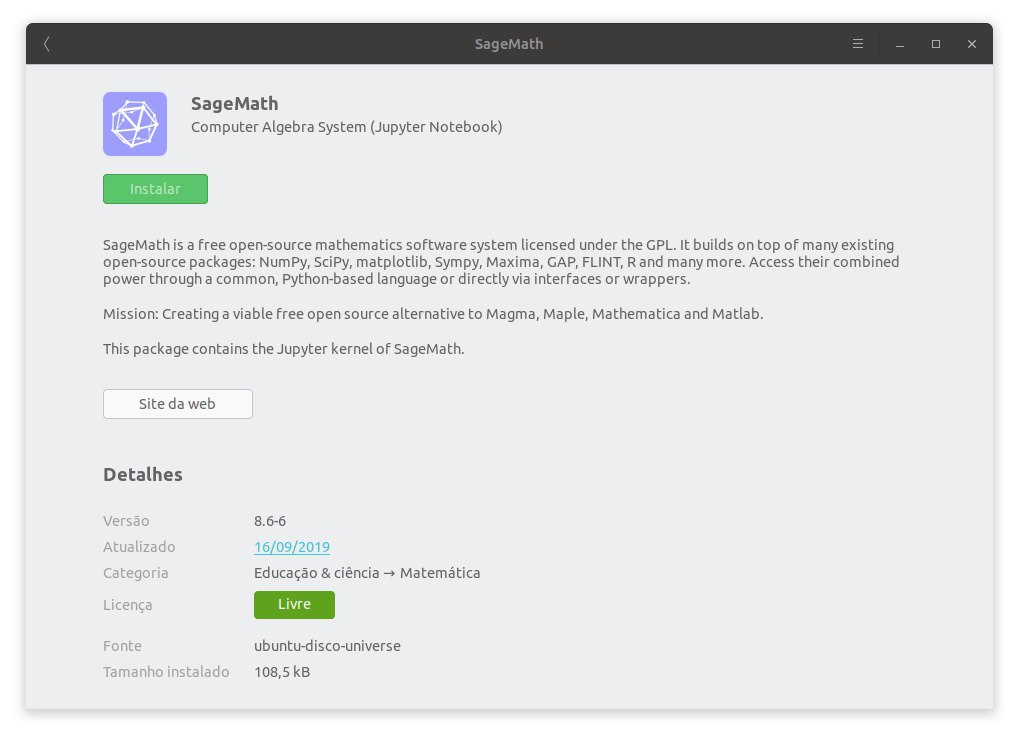Instalação no Linux
O SageMath está disponível para Linux nas arquiteturas: 32bit, 64bit, arm, itanium e sparc. As instruções a seguir foram testadas nas distribuições Debian e Ubuntu na arquitetura 64bit.
Existem três formas principais para instalar o Sage nessas distribuições.
Pela Loja de aplicativos Pelo terminal Baixando pelo site
Instalação pela Loja
O Sage está disponível na loja do Ubuntu, mas ainda não está disponível na loja do Debian.Na loja de aplicativos do Ubuntu, procure por "SageMath", depois basta clicar no botão "instalar".
Instalação pelo terminal
A instalação do Sage pelo terminal é semelhante em ambas as distribuições. Será necessário a senha de superusuário ou senha root. Nas instruções, de terminal linux, a seguir, quando for dito para executar um comando:
$ comando
basta digitar o que aparece depois do $. Caso apareça #, ao invés de $, significa que o terminal já está com permissão root.
No Ubuntu, abra o terminal e execute:
$ sudo apt-get install sagemath
Digite a senha do superusuário. Após o procedimento, o Sage deve estar instalado.
No Debian, abra o terminal e execute:
$ su
Digite a senha do root, em seguida execute:
# apt-get install sagemath
Pressione enter e espere a instalação.
Observação: Após a instalação, o Sage pode ser executado diretamente do terminal. Para isso, basta abrir o terminal e executar:
$ sage
O Sage abrirá no terminal. Para que o Sage fique disponível no Navegador, (modo Notebook do Sage) basta executar o comando a seguir no terminal com o Sage aberto:
sage: notebook()
Para abrir o Sage com a interface gráfica Jupyter, abra o terminal e execute o comando:
$ sage -n jupyter
Baixando pelo Site
No botão abaixo se encontra o link do site para o download do arquivo de instalação para Debian e Ubuntu, 64bit. Os arquivos tem extensão TAR.BZ2, por exemplo: "sage-8.8-Ubuntu_18.04-x86_64.tar.bz2"
site para downloadDepois de fazer o download, copie e cole o arquivo em uma pasta escolhida. Clique com o botão direito do mouse e clique em "Extrair aqui". Entre na pasta "SageMath" e abra um terminal. Execute o comando:
$ ./sage
O sistema operacional irá fazer a instalação (pode demorar um pouco). Depois deste procedimento, o usuário precisará entrar na pasta instalada, abrir um terminal e executar
$ ./sage
para usar o Sage.
Observação: Para que o Sage fique disponível no Navegador, (modo Notebook do Sage) basta executar o comando a seguir no terminal com o Sage aberto:
sage: notebook()
Para abrir o Sage com a interface gráfica Jupyter, abra o terminal, na pasta do Sage, e execute o comando:
$ ./sage -n jupyter